您可以為所有尺寸指定文件層級的草稿設定。適用於所有文件類型。
使用插入模型項次、DimXpert、及其他自動的方法來插入的尺寸會被放置在從工程視圖放射出去的預設位置上。您在此對話方塊中設定預先定義的位置。
要顯示此對話方塊,於工程圖中按一下
選項 (在標準工具列中),選擇文件屬性,然後選擇尺寸。
(在標準工具列中),選擇文件屬性,然後選擇尺寸。
每次當您變更尺寸字型時,每個尺寸類型的文件層級字型將會隨之更新。
主要精度

|
單位精度
|
選擇數值的小數點之後包括的數字位數。 |

|
公差精度
|
選擇公差的小數點之後包括的數字位數。 |
| |
連結精度與模型
|
對於輸入的尺寸,將單位或公差精度的變更,設定為使用模型的參數。 |
雙重精度

|
單位精度
|
從清單中選擇小數點之後的數字位數以代表第二個單位中的數值。 |

|
公差精度
|
從清單中選擇小數點之後的數字位數以代表第二個單位的公差值。 |
| |
連結精度與模型
|
對於輸入的尺寸,將第二個單位的單位或公差精度變更,設定為使用模型的參數。 |
彎折導線
|
導線長度
|
輸入導線未彎折部分的長度。 |
|
延伸至文字
|
導線凸肩延伸至尺寸文字行的尾端。 |
|
|
|
|
|
|
|
顯示尺寸的單位
|
選擇來在工程圖中顯示尺寸單位。
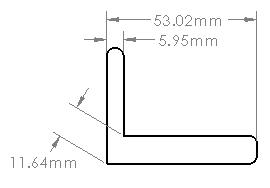
|
|
加入預設括弧
|
選取此選項可在括弧內顯示尺寸。
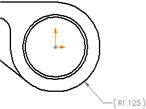
要設定色彩,按一下。在色彩調配設定中,選擇尺寸,非輸入的 (從動)。
|
|
置於尺寸界線中
|
選取此選項可將尺寸界線之間的尺寸置中。此選項同時選擇包含有尺寸置中選項的 PropertyManager 中的尺寸置中 。 。
當您在尺寸界線間拖曳文字時,尺寸文字會抓取至尺寸界線的中間。

|
|
在基本公差方塊內包括前置
|
選取此選項可在您指定前置時在基本公差方塊內包括文字前置。
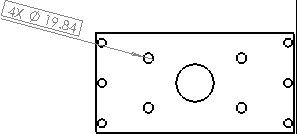
|
|
在一個方塊中顯示雙重單位基本尺寸
|
選擇來在一個基本公差方塊中包括雙重單位尺寸。
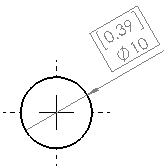
|
|
在斷裂視圖中顯示尺寸為斷裂
|
選取此選項可在斷裂視圖中斷開尺寸線。
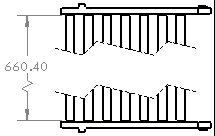
|
|
套用更新的規則
|
選擇此選項以更新彎折導線的垂直校正,使凸肩置於幾何尺寸和公差特徵控制框架中適當尺寸文字行的中央。 套用此選項前,現有的尺寸顯示不會變更。 套用此選項後,您就無法再使用此選項。
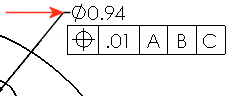 |
| 先前規則 |
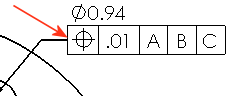 |
| 更新後的規則 |
|
|
半徑/直徑導線抓取角度
|
當您拖曳直徑、半徑或導角尺寸時修改使用的抓取角度間隔。
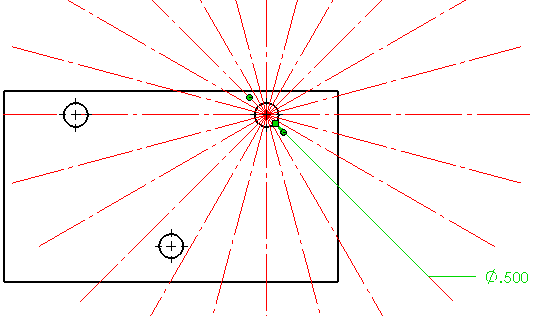
|
|
|
|